Δημιουργήστε μια λαμπερή ακραία ταπετσαρία στο Photoshop
Σε αυτό το σεμινάριο, θα δημιουργήσουμε ένα περίπλοκο λαμπερό ταπετσαρία χρησιμοποιώντας το Photoshop.
Θα χρησιμοποιούμε προσαρμοσμένες βούρτσες, διάφορες λειτουργίες ανάμειξης, τεχνικές αστραπής και ασάφειες .
Το σεμινάριο δημιουργήθηκε χρησιμοποιώντας ελεύθερους πόρους, ώστε να μπορείτε εύκολα να το αναδημιουργήσετε ακολουθώντας βήμα προς βήμα. Για να είναι εύκολο για όλους, έχουμε συμπεριλάβει το αρχείο πηγής PSD στο τέλος του σεμιναρίου, το οποίο θα πρέπει να είναι εξαιρετικά χρήσιμο για γρήγορη αναφορά.
Προχωρήστε και δοκιμάστε το και καταχωρίστε τα παραδείγματα σας στον τομέα των σχολίων.
Ακολουθεί μια προεπισκόπηση της τελικής εικόνας ....
Βήμα 1
Δημιουργήστε ένα νέο έγγραφο του Photoshop RGB, 1400 x 900 px. Γεμίστε το φόντο με μαύρο. Στη συνέχεια, δημιουργήστε ένα νέο στρώμα, ονομάστε το "BG" ή κάτι τέτοιο και γεμίστε το με μια ακτινική κλίση (# 55015F - # 000000). Από το κέντρο σε μία από τις πλευρές, όπως φαίνεται στις παρακάτω εικόνες.
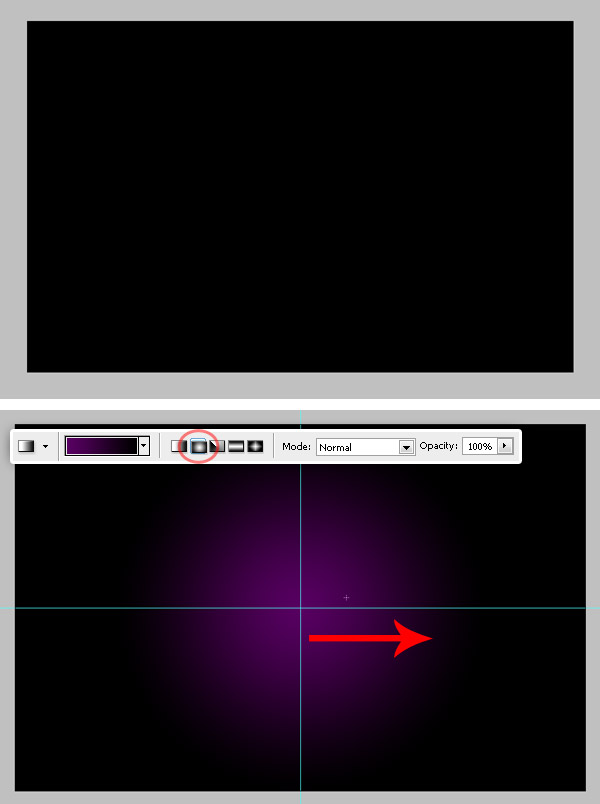
Βήμα 2
Επιλέξτε το στρώμα "BG" και, στη συνέχεια, μεταβείτε στο στοιχείο Φίλτρο> Παραμόρφωση> Περιστρέψτε και ρυθμίστε την τιμή περιστροφής σε 250º. Πατήστε OK και δείτε πώς φαίνεται.
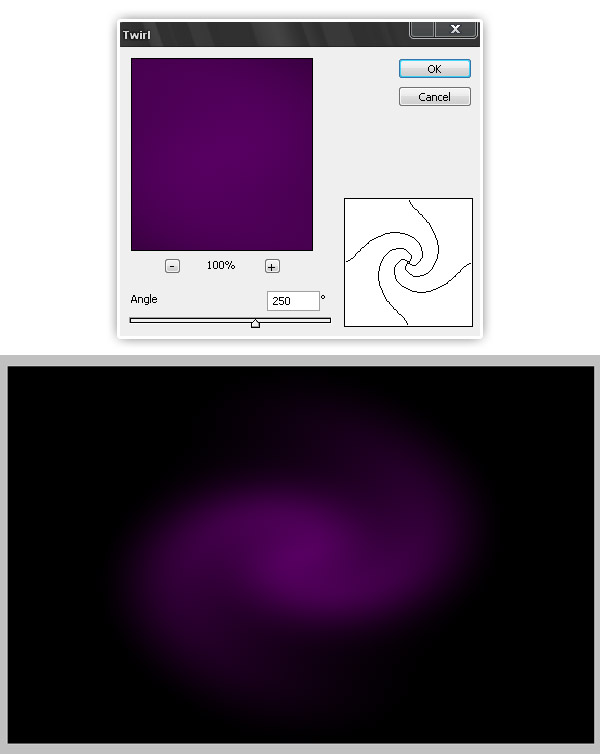
Βήμα 3
Τώρα επικολλήστε την κύρια εικόνα, μπορείτε να χρησιμοποιήσετε οποιαδήποτε εικόνα. Αυτή τη φορά θα επικολλήσω αυτή η εικόνα του άλματος ενός κυλίνδρου. Καθώς είμαι πολύ δημιουργικός το όνομα του στρώματος θα είναι "Roller guy".

Βήμα 4
Τώρα εξαγάγετε το σχήμα του ατόμου, μεταβείτε στα κανάλια, κρύψτε τα πάντα, εκτός από το μπλε κανάλι, στη συνέχεια, χρησιμοποιώντας τη μαγική ραβδί επιλέξτε το λευκό φόντο. Κάντε κλικ στο στρώμα RGB στην παλέτα καναλιών και, στη συνέχεια, μεταβείτε ξανά στην προβολή στρώσεων. Αφαιρέστε (και επεκτείνετε) την επιλογή σας μερικά pixel και διαγράψτε το.
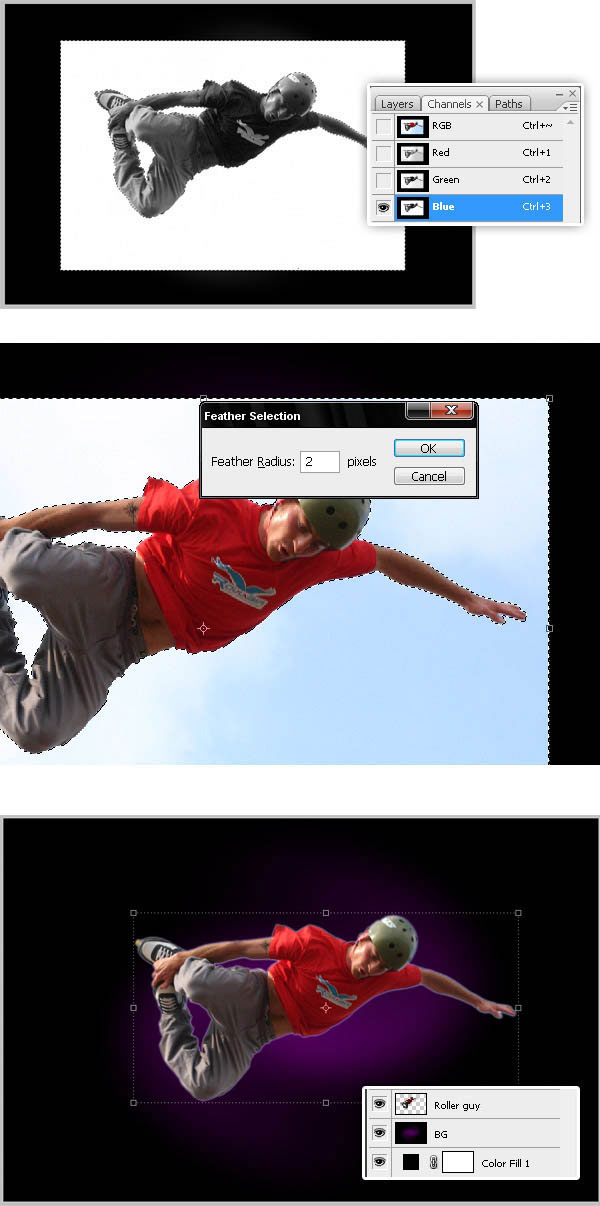
Βήμα 5
Τώρα περιστρέψτε και μετακινήστε τον τύπο λίγο προς τα αριστερά. Στη συνέχεια, μεταβείτε στις Εικόνες> Ρυθμίσεις> Καμπύλες και ορίστε τις παρακάτω τιμές για να μειώσετε τα επίπεδα εξόδου. Δείτε την παρακάτω εικόνα.
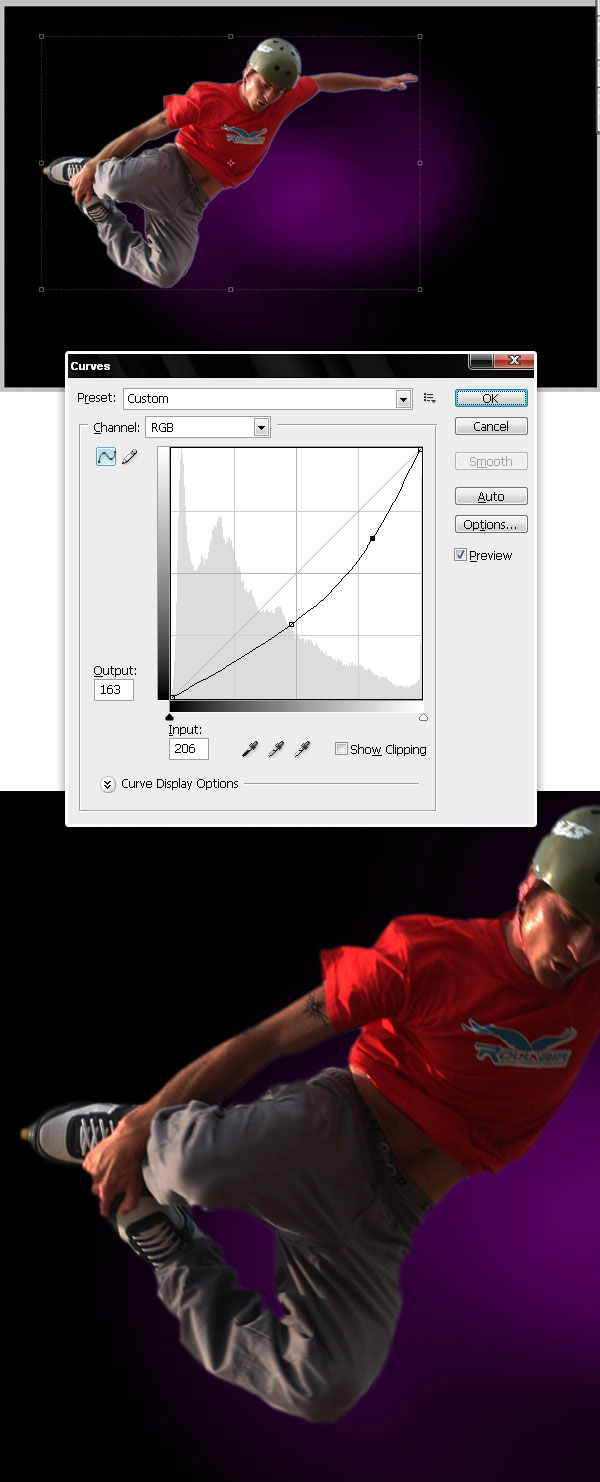
Βήμα 6
Στη συνέχεια, αντιγράψτε το επίπεδο "τύπος κυλίνδρου", τοποθετήστε το αντίγραφο πάνω από το πρωτότυπο στην παλέτα "Επίπεδα". Εφαρμόστε στο αντίγραφο ένα Color Overlay (# 9D0DAD) και ρυθμίστε την τιμή της λειτουργίας Blending σε Hue.
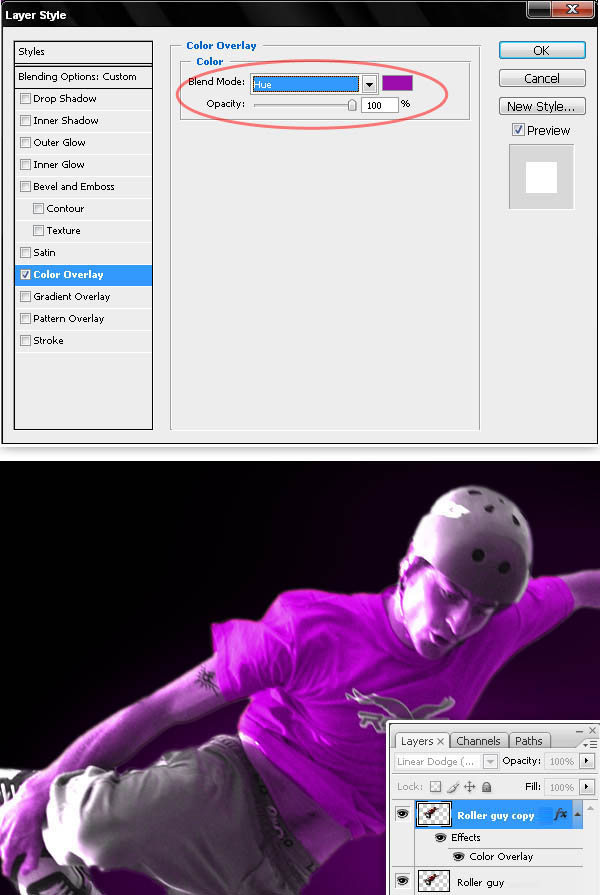
Βήμα 7
Συγχώνευση του στοιχείου "Αντιγραφή τύπων κυλίνδρων" με ένα νέο κενό στρώμα. Στη συνέχεια, μεταβείτε στο Layer> Layer mask> Reveal all και χρησιμοποιήστε μαλακή μαύρη βούρτσα, βαφή στη μάσκα στρώματος για να κρύψετε το πρόσωπο, τα χέρια και το παντελόνι. Θα πρέπει να έχετε κάτι που μοιάζει με το κάτω μέρος της εικόνας παρακάτω.
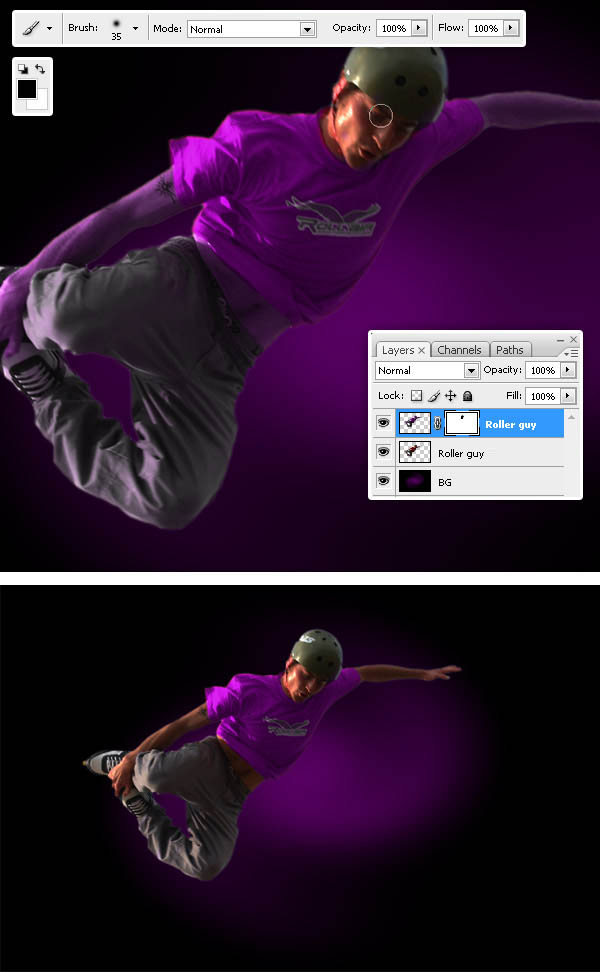
Βήμα 8
Συγχώνευση των στρώσεων "Roller guy" και "Roller guy copy" και ονομάστε το μόνο "Guy" (βάζω αυτά τα επίπεδα σε ένα φάκελο, αντιγράψτε και συγχωνεύστε τον φάκελο). Τώρα Dodge και Burn ορισμένες περιοχές του στρώματος "Guy".
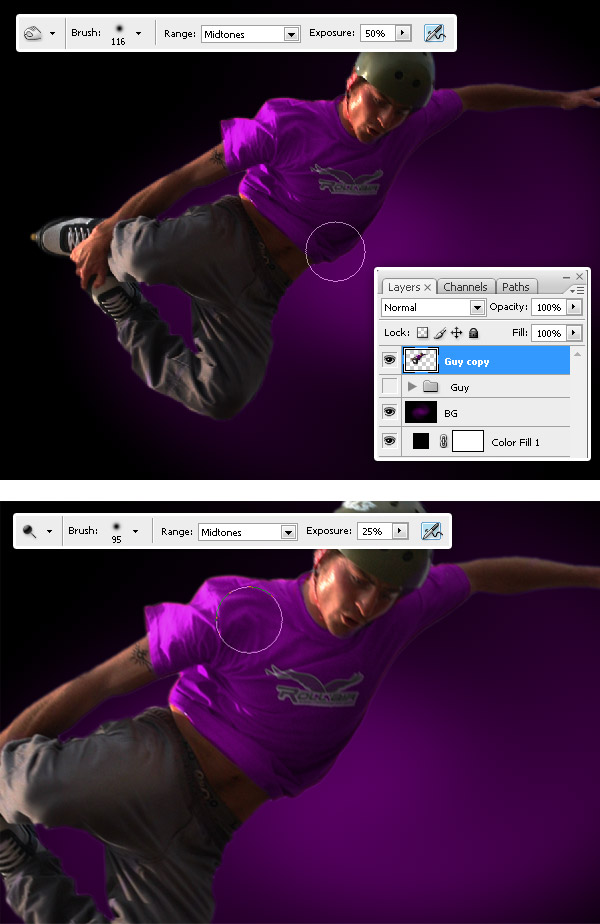
Βήμα 9
Διπλασιάστε το στρώμα "Guy", μετατρέψτε το "Guy copy" σε ένα Smart Object. Στη συνέχεια, επιλέξτε το Έξυπνο αντικείμενο, μεταβείτε στο στοιχείο Φίλτρο> Διόγκωση> Ακτίνα ακτίνων, ρυθμίστε τη μεγέθυνση ως μέθοδο θόλωσης και την καλύτερη ποιότητα και εφαρμόστε το ίδιο φίλτρο τρεις φορές (Hit Command - Control + F για ξανά εφαρμογή του φίλτρου). Τέλος, αλλάξτε τη λειτουργία "Συμπλήρωμα Guy" στη λειτουργία Linear Dodge (Προσθήκη).
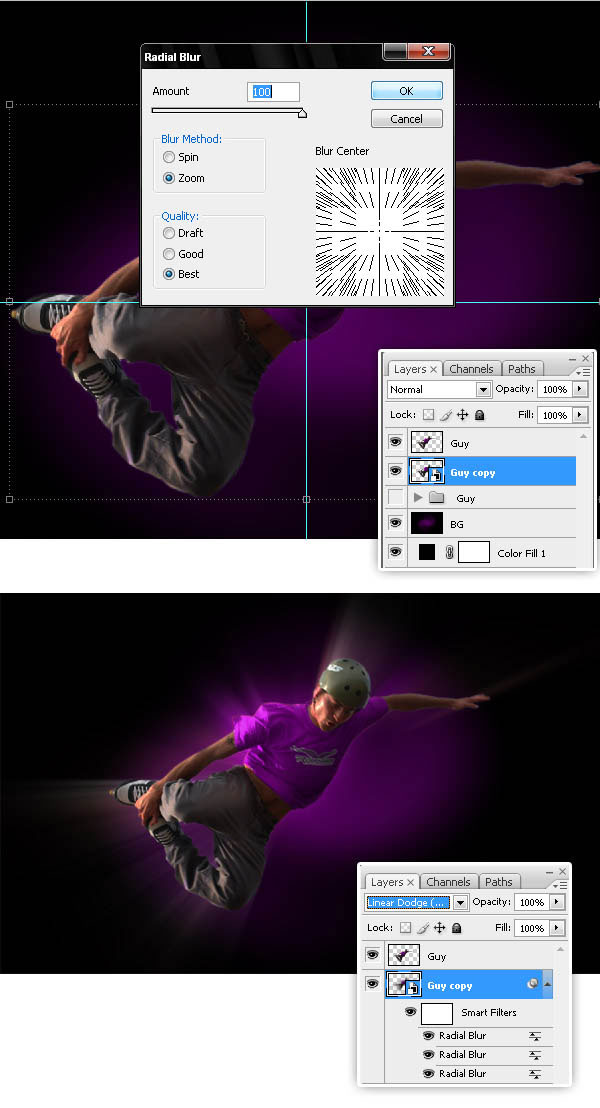
Βήμα 10
Διπλασιάστε ξανά το επίπεδο "Guy", μετατρέψτε το αντίγραφο σε ένα έξυπνο αντικείμενο και εφαρμόστε το φίλτρο Radial Blur, αλλά αυτή τη φορά, μετακινήστε το κέντρο Blur λίγο προς τα αριστερά. Επανεγκαταστήστε το φίλτρο μερικές φορές, μετακινήστε το στρώμα "Guy copy 2" επάνω από οτιδήποτε άλλο στην παλέτα στρώσεων και, στη συνέχεια, αλλάξτε τη λειτουργία ανάμειξης σε Linear Dodge (Προσθήκη).
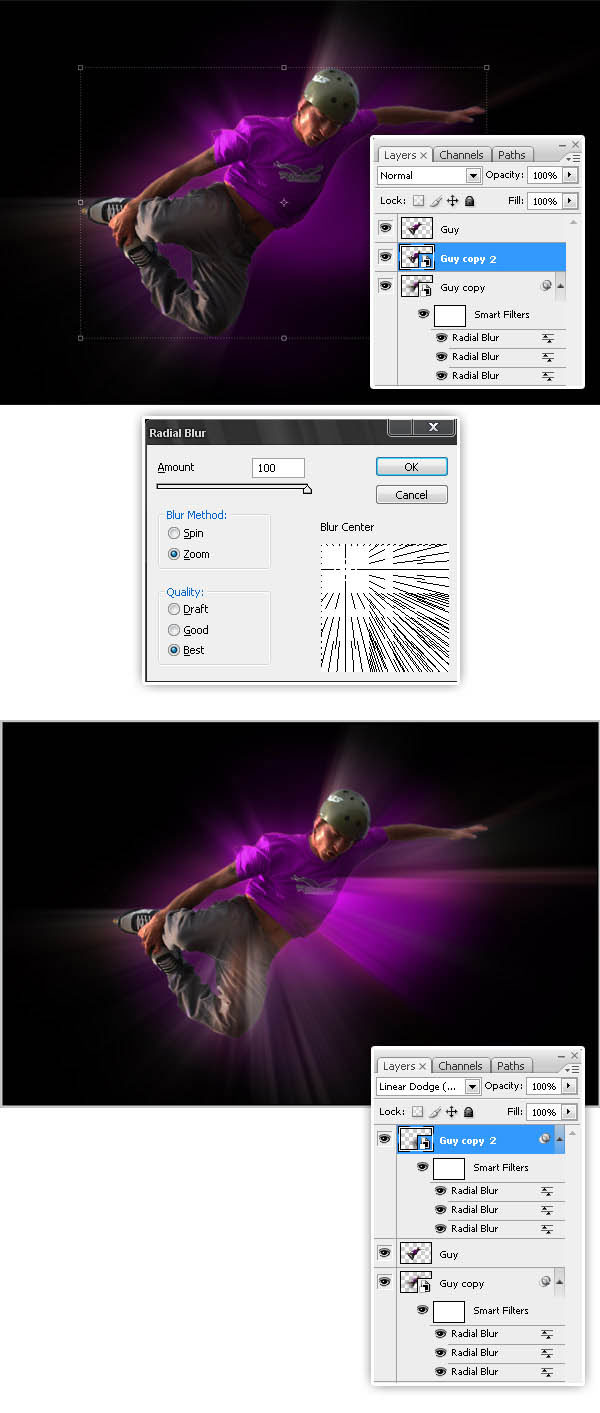
Βήμα 11
Τώρα κατεβάστε Αυτό βούρτσα. Και ζωγραφίστε ένα ενιαίο σχήμα σε ένα νέο στρώμα που ονομάζεται "Brush1". Χρησιμοποιήστε αυτό το χρώμα (# E700FF).
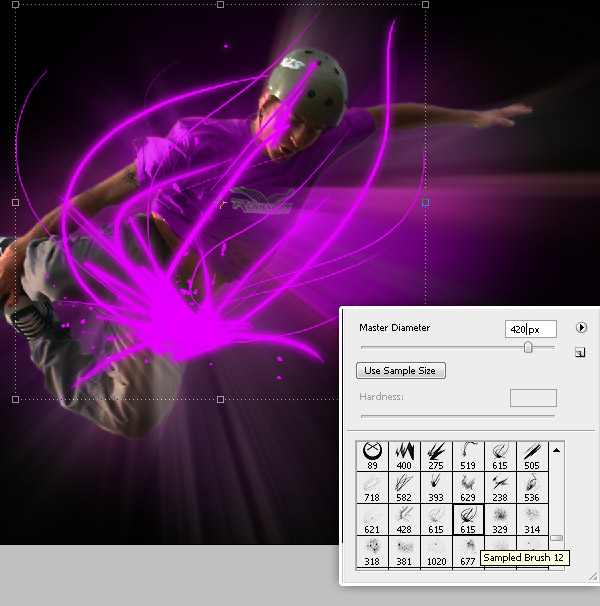
Βήμα 12
Προσθέστε στο στρώμα "Brush1" μια επικάλυψη διαβάθμισης χρησιμοποιώντας τα χρώματα που εμφανίζονται παρακάτω. Στη συνέχεια, τοποθετήστε το στρώμα "Βούρτσα 1" πάνω από το στρώμα "BG" σε παλέτα στρώσεων. Τέλος, προσθέστε ένα φίλτρο εξωτερικής λάμψης.
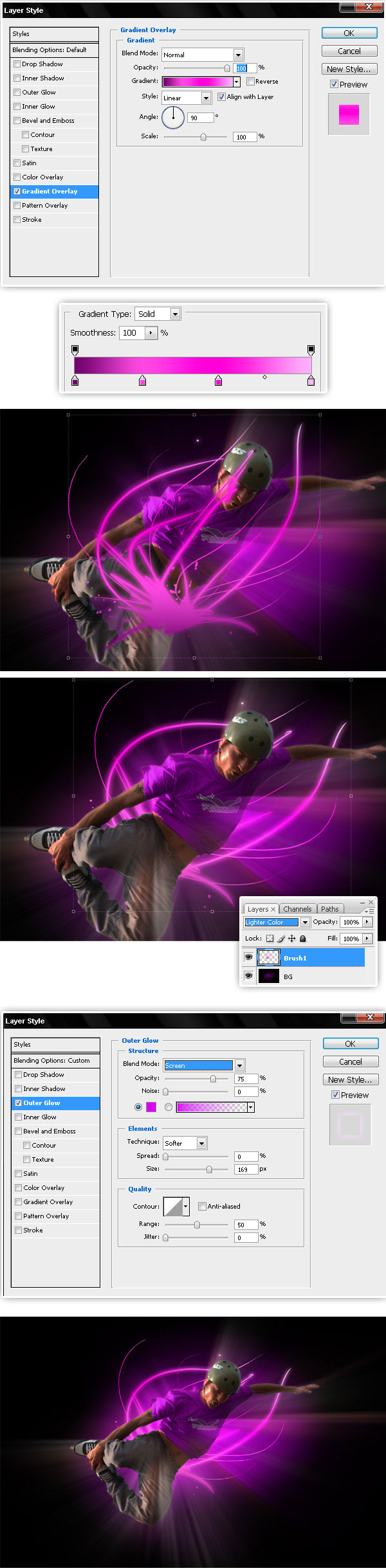
Βήμα 13
Τώρα προσθέστε ένα νέο φως πάνω από τον τύπο, χρησιμοποιήστε τη βούρτσα που φαίνεται παρακάτω και χρησιμοποιήστε αυτό το χρώμα (# E700FF). Επίσης, προσθέστε μια εξωτερική λάμψη και αλλάξτε τη λειτουργία Blending σε στρώση.
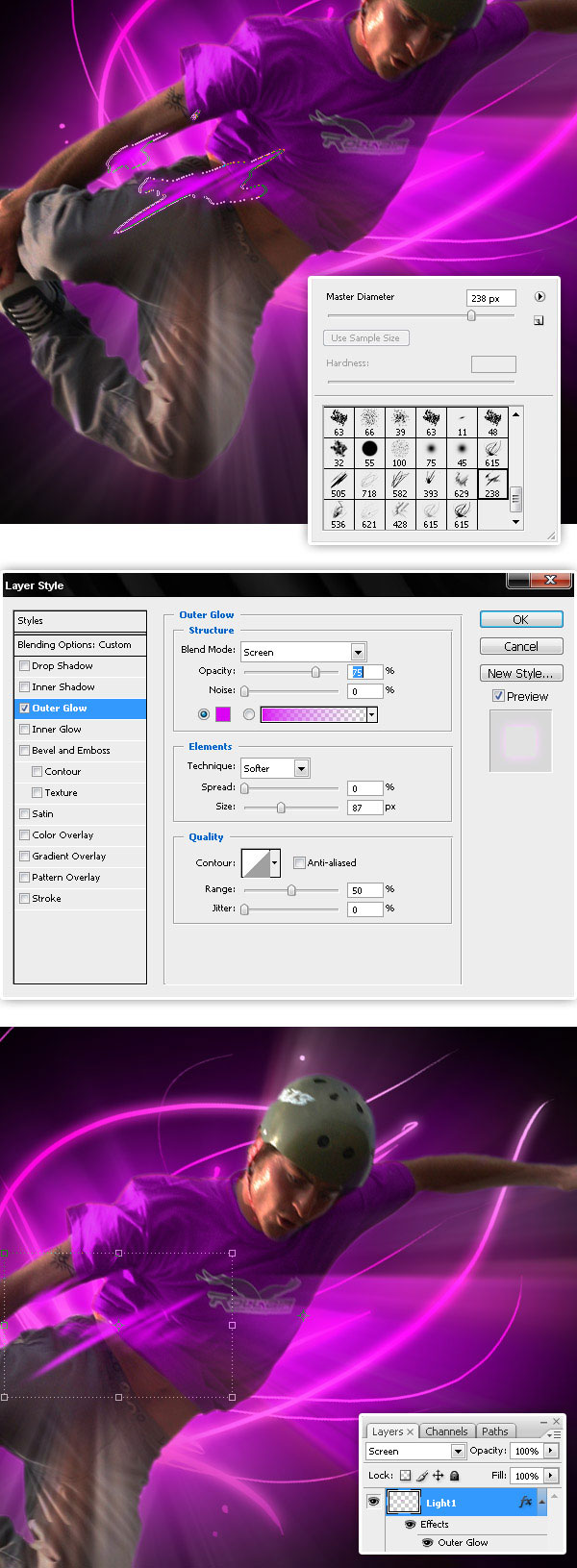
Βήμα 14
Προσθέστε δύο επιπλέον βούρτσες με το ίδιο στρώμα του προηγούμενου βήματος.

Βήμα 15
Μετά επιλέξτε "Guy", "Guy copy" και "Guy copy 2" και τοποθετήστε τα σε ένα φάκελο που ονομάζεται "Flying Guy", συγχωνεύστε το φάκελο, αντιγράψτε το επίπεδο και τοποθετήστε το πίσω από το πρωτότυπο. Επιλέξτε το αντίγραφο Flying Guy και μεταβείτε στην επιλογή Επεξεργασία> Ελεύθερο μετασχηματισμό, στη συνέχεια μειώστε και περιστρέψτε τον τύπο λίγο. Επαναλάβετε αυτό το βήμα όσες φορές θέλετε.
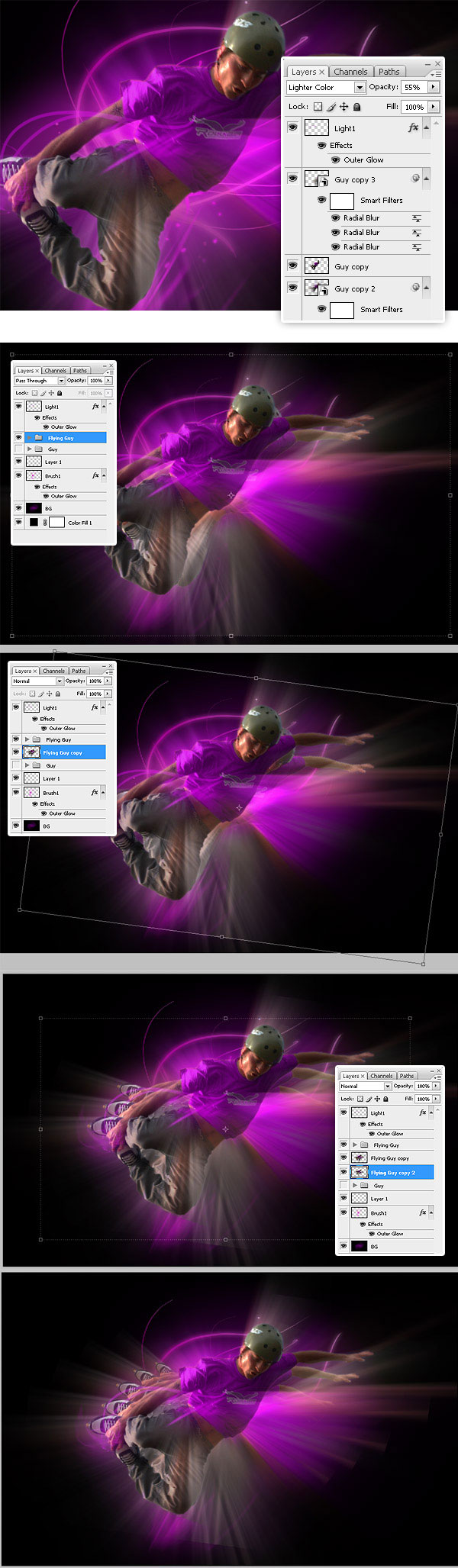
Βήμα 16
Τώρα κρύβετε για λίγο τα στρώματα όλων των παιδιών, δείξτε το μικρότερο και εφαρμόστε μια Μάσκα Επίπεδα και γεμίστε την με μια Ακτίνα Ακτίνας Μαύρο-Λευκό. Επαναλάβετε αυτό με κάθε αντίγραφο του ατόμου που πετάει.
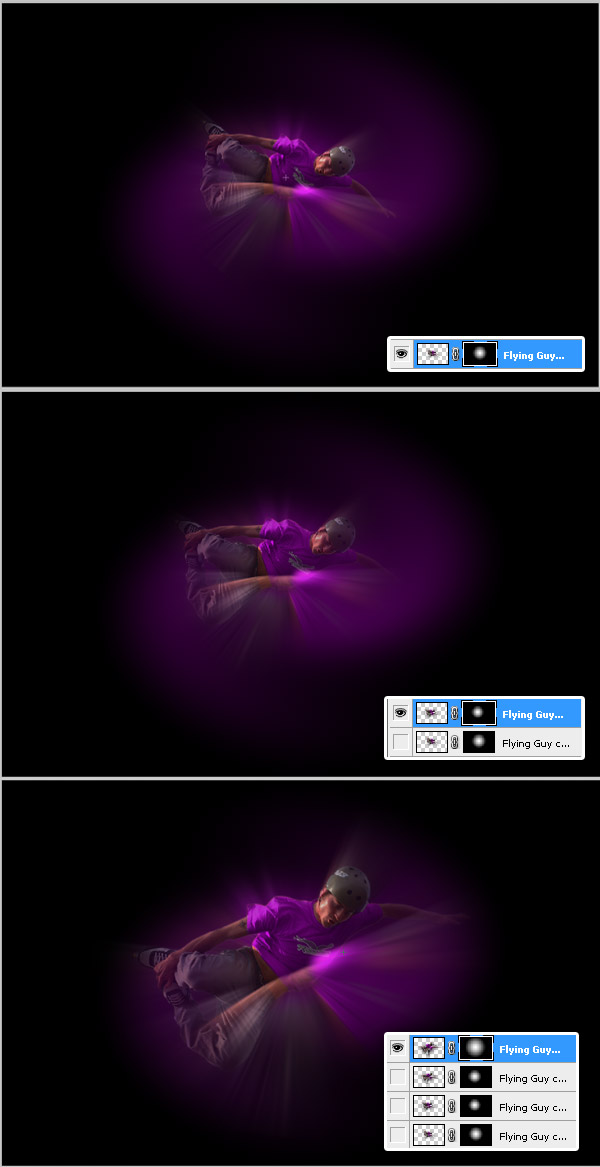
Βήμα 17
Τώρα θα προσθέσουμε μια σύνθετη διάχυτη λάμψη για να φτιάξουμε το σχέδιο μας φωτεινότερο. Αλλάξτε τη λειτουργία συγχώνευσης για να διαλυθεί σε κάθε αντίγραφο του Flying guy. Στη συνέχεια, χαμηλώστε την Αδιαφάνεια των αντιγράφων σε 75%, 70%, 65%, 60% αντίστοιχα. Τέλος, συγχωνεύστε όλα τα αντίγραφα σε ένα στρώμα που ονομάζεται "Flying guy copy" και τοποθετήστε το πάνω από το επίπεδο ή το φάκελο "Flying Guy".
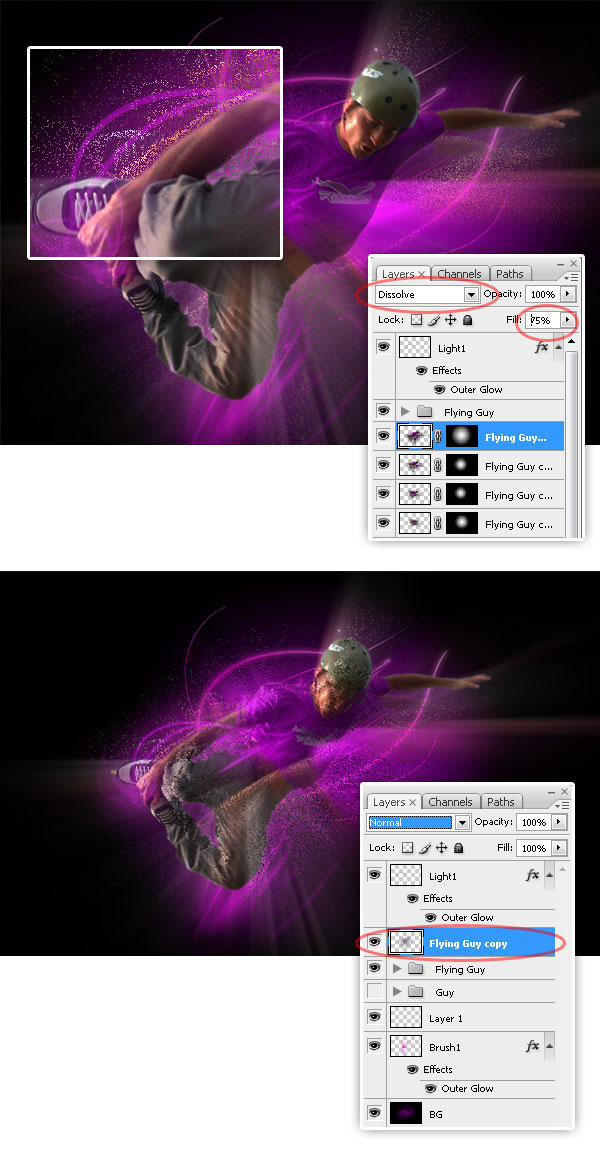
Βήμα 18
Στη συνέχεια, εφαρμόστε στο στρώμα "Flying Guy copy" μια μάσκα Layer> Reveal all, στη συνέχεια, χρησιμοποιώντας μια μαλακή μαύρη βούρτσα, βαφή σε μια μάσκα στρώματος για να κρύψετε μερικές περιοχές της διάχυτης λάμψης.
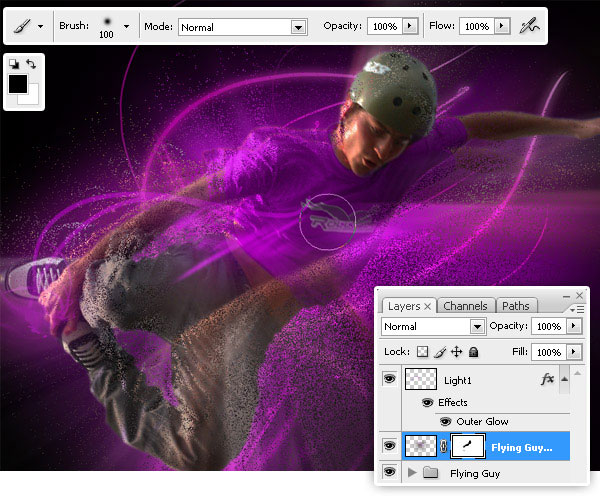
Βήμα 19
Απόκρυψη του διαθλαστικού στρώματος προς το παρόν. Τώρα ως μια γρήγορη λύση, για να βελτιώσετε την αίσθηση φωτισμού, ρυθμίστε το Χρώμα / Κορεσμός του φόντου "Βούρτσα 1" στρώμα. Επίσης, προσθέστε ένα λευκό φως πίσω από το Flying guy χρησιμοποιώντας ένα από τα αυτά τα βούρτσες.
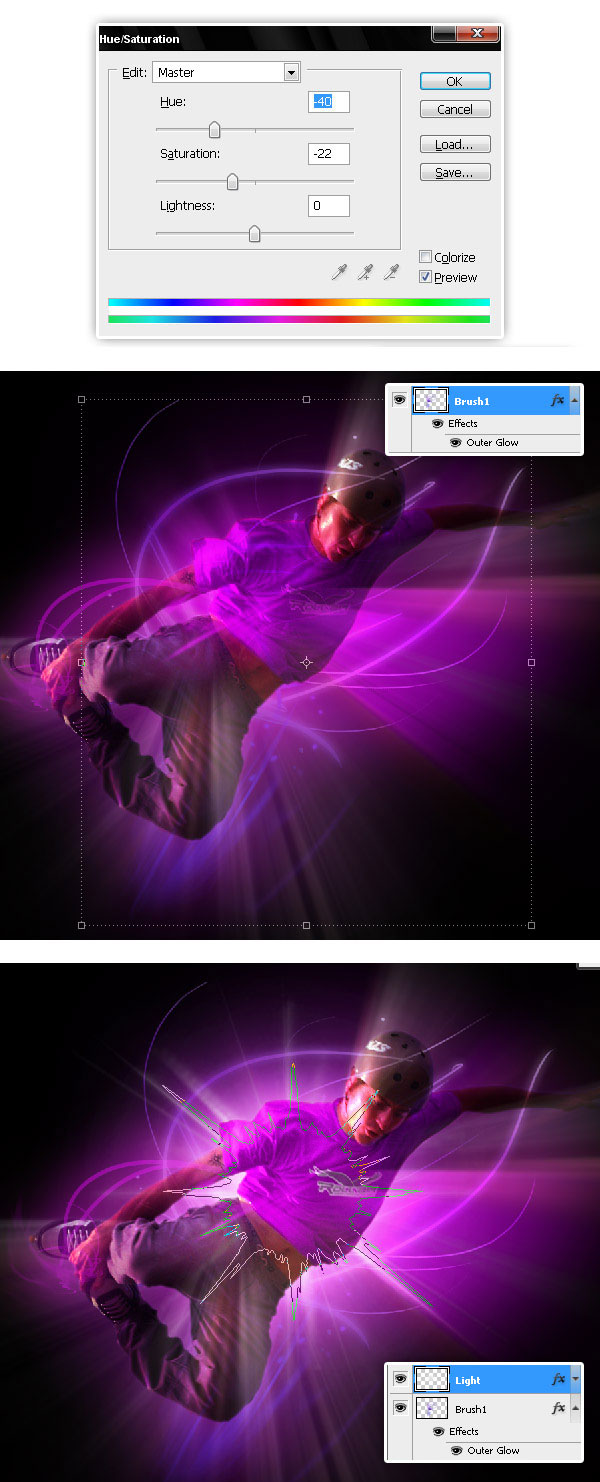
Βήμα 20
Για να ολοκληρώσετε το φαινόμενο διάχυτης λάμψης, εμφανίστε το στρώμα "Flying Guy copy", προσθέστε μια εξωτερική λάμψη (χρησιμοποιήστε τις τιμές που εμφανίζονται παρακάτω). Στη συνέχεια, επιλέξτε Filter> Blur> Gausian Blur, ορίστε 7,2 ως ακτίνα θόλωσης και πατήστε OK.
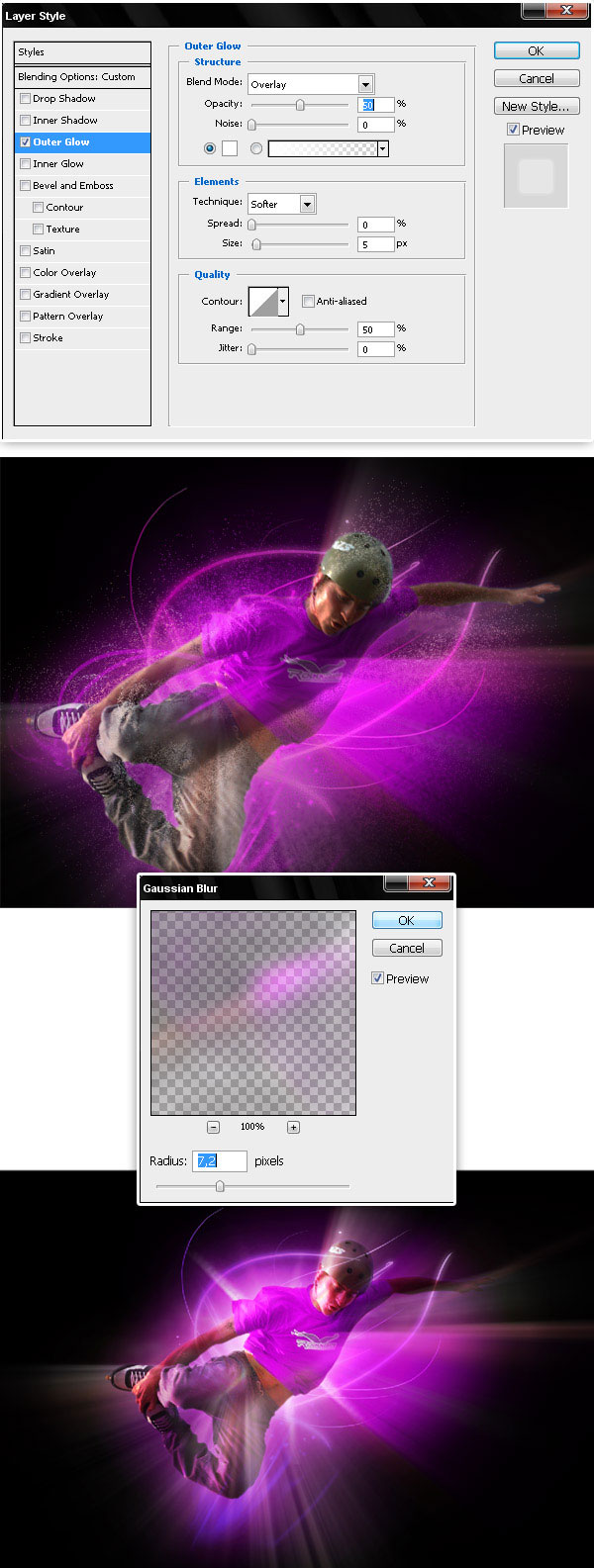
Βήμα 21
Τώρα πληκτρολογήστε κάποιο κείμενο κάπου στο σχέδιό σας, χρησιμοποιώ το γραμματοκιβώτιο Kozuka Gothic Pro (# F3B1FB) και, στη συνέχεια, προσθέστε ένα φαινόμενο Outer Glow στο στρώμα κειμένου.
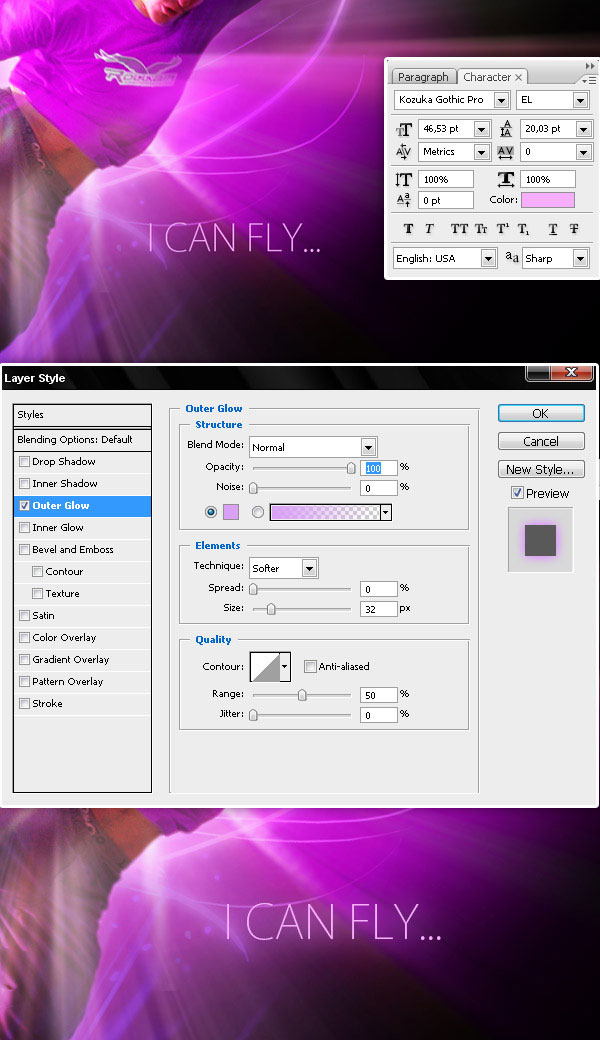
Βήμα 22
Τέλος, χρησιμοποιήστε Αυτό βούρτσα για να προσθέσετε μερικές λευκές λάμπες.
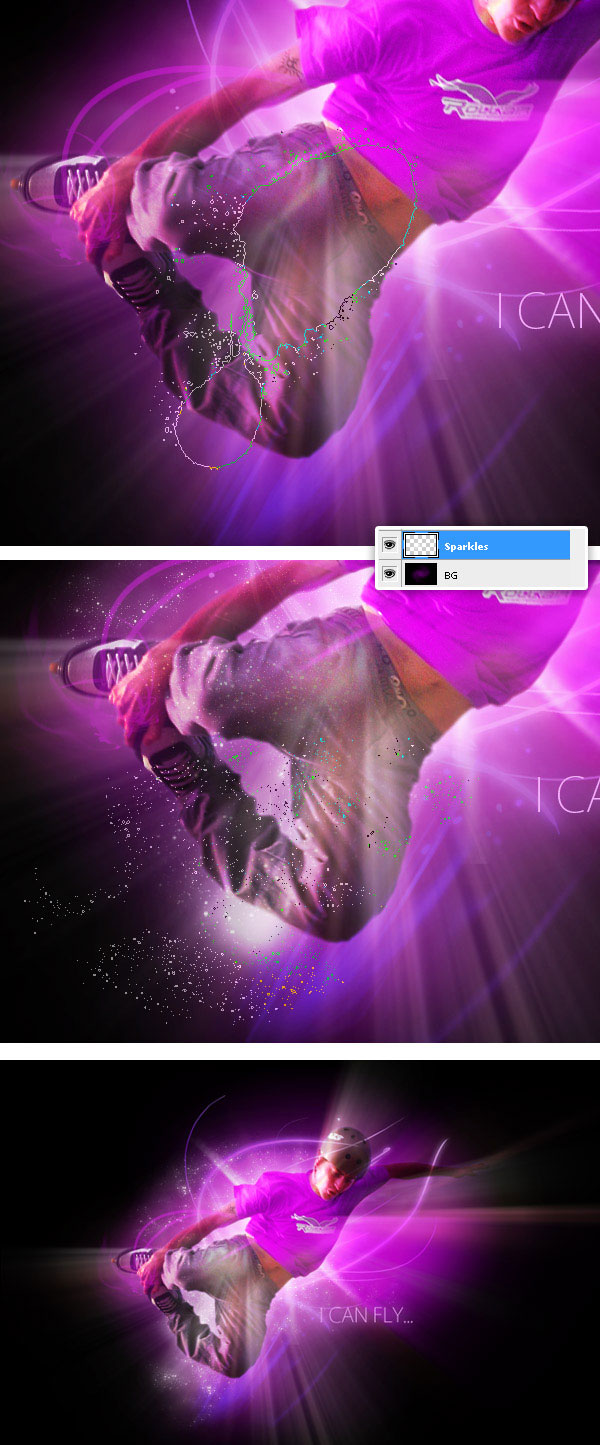
Τελικό αποτέλεσμα
Και αυτό είναι! ένας απλός και γρήγορος τρόπος για να δημιουργήσετε μια λαμπερή εννοιολογική ταπετσαρία !.
Κάντε λήψη του αρχείου προέλευσης .PSD
Γράφτηκε αποκλειστικά για το WDD από τον Alvaro Guzman
Δοκιμάσατε το σεμινάριο; Μη διστάσετε να αφήσετε συνδέσμους σε παραδείγματα που δημιουργήθηκαν χρησιμοποιώντας αυτό, καθώς και οποιαδήποτε ανατροφοδότηση που μπορεί να έχετε. Ευχαριστώ…
